idf,小猪教您怎么解决电脑桌面图标打不开
- 时间:2018年03月24日 11:11:15 来源:魔法猪系统重装大师官网 人气:12651
电脑桌面图标无法打开可能是因为电脑自动默认了保护程序,所以无法打开。或是因为电脑的exe文件损坏了,这两种原因都是可以进行解决的,具体的操作解决流程就来看看小编给大家整理的解决电脑桌面图标打不开的图文教程了。
电脑的桌面图标如果打不开,可能是因为我们的电脑中毒或者遭到一些恶意软件的侵犯时,电脑的系统就会自动的屏蔽一些功能,会自动的设置保护。或者因为别的原因,下面,小编就来跟大家介绍怎么样解决电脑桌面图标打不开。
怎么解决电脑桌面图标打不开
首先就是在点击“开始菜单”,在搜索栏中输入“命令提示符”,在弹出的命令提示符上面单击,从而跳入命令提示符窗口。
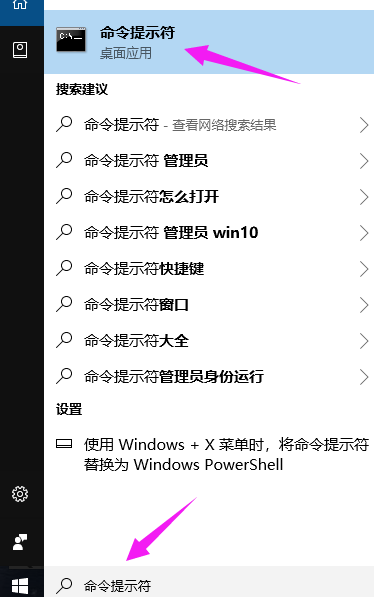
桌面图标载图1
进入命令提示符窗口之后,在光标闪动之处输入命令:assoc.exe=exefile,确定之后,按enter键即可恢复。
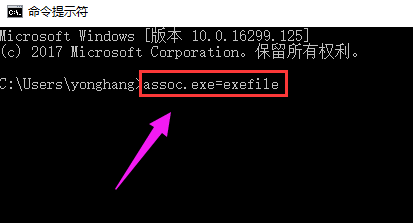
电脑载图2
方法二:修改注册表
首先可以使用快捷键组合“win+R”,进入运行窗口。

桌面图标载图3
在运行窗口输入注册表命令:regedit,然后点击确定。
进入注册表之后,按照下面路径寻找:HKEY_CLASSES_ROOT.exe,确保右边的默认值为:exefile,否则进行修改。
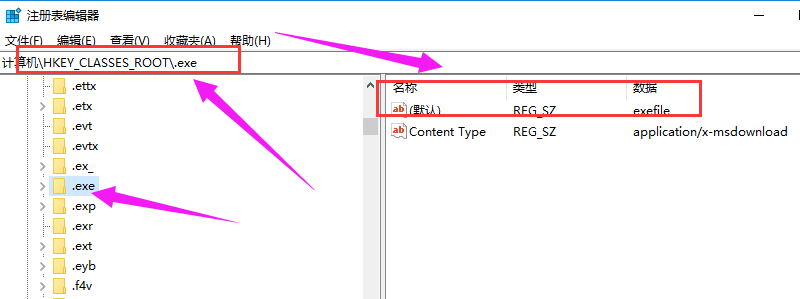
电脑载图4
然后按照路径:HKEY_CLASSES_ROOTexefileshellopencommand,确保默认值为:"%1" %*
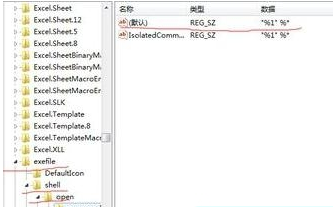
电脑载图5
方法三:根目录autorun.inf运行
首先打开我的计算机,然后点击“工具”---“文件夹选项”,选择“查看”
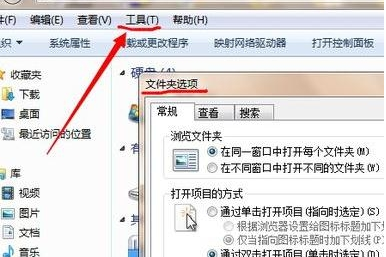
打不开载图6
在“查看”栏中,将“隐藏受保护的操作系统文件”的对勾去掉,而将“显示隐藏的文件,文件夹和驱动器”前面打上对勾。

电脑桌面载图7
然后在各个盘符的根目录下面寻找“autorun.inf”隐藏文件,如果有的话,则右键删除即可。
以上就是解决电脑桌面图标打不开的操作方法了。









